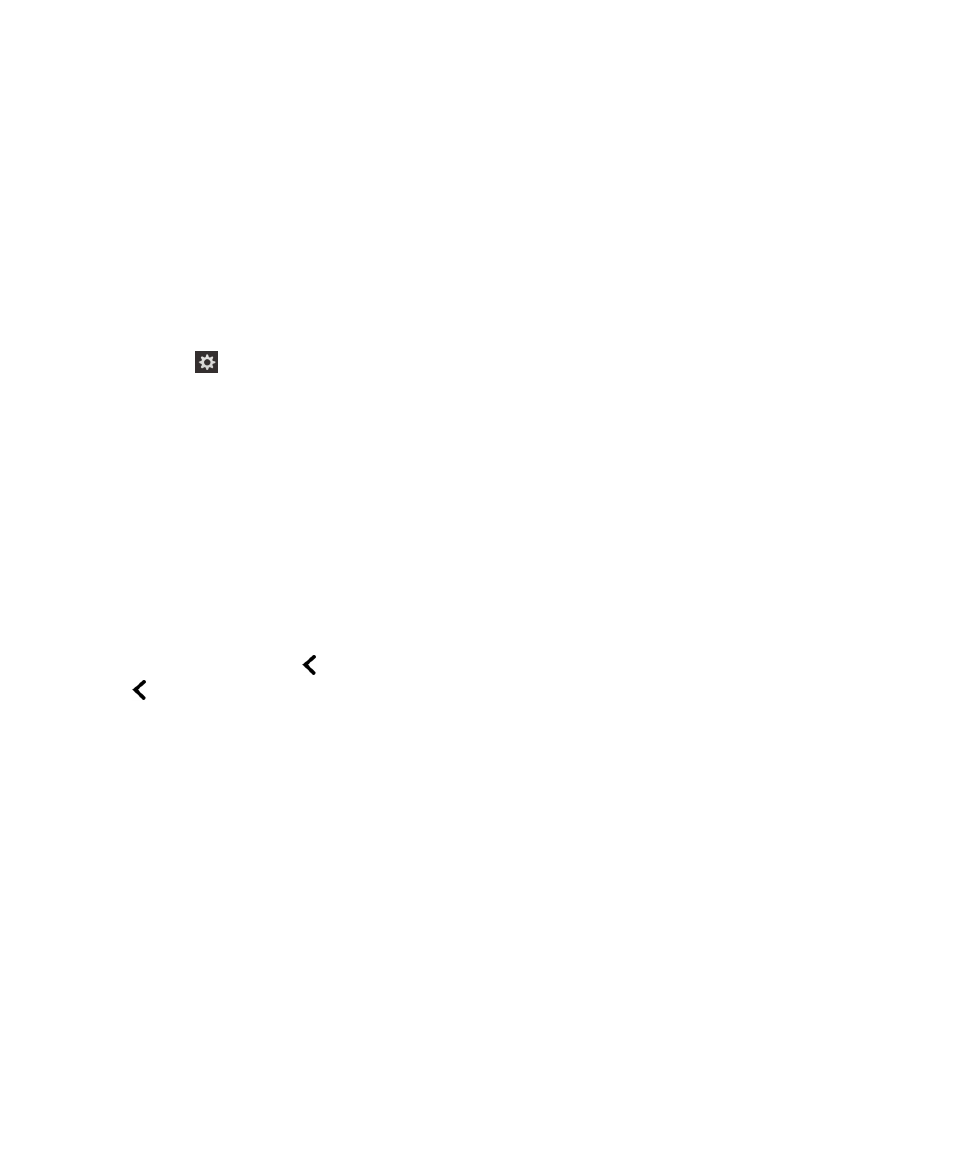
W ustawieniach urządzenia włącz tryb ciemnego ekranu
Jeżeli korzystasz z opcji BlackBerry Screen Reader, możesz zwiększyć poziom prywatności i zwiększyć żywotność baterii,
wyłączając podświetlenie ekranu i aktywując tryb ciemnego ekranu.
1.
Na ekranie głównym przesuń palcem w dół z górnej części ekranu.
2.
Dotknij opcji
Ustawienia, aby ustawić żądany element. Następnie dotknij dwukrotnie, aby aktywować menu
Ustawienia.
3.
Dotknij opcji Dostępność, aby ustawić żądany element. Następnie dotknij dwukrotnie, aby aktywować opcję
Dostępność.
4.
Dotknij opcji Czytnik ekranu, aby ustawić żądany element. Następnie dotknij dwukrotnie, aby aktywować opcję
Czytnik ekranu.
5.
Dotknij opcji Tryb ciemnego ekranu, aby ustawić żądany element. Następnie dotknij dwukrotnie, aby aktywować
opcję Tryb ciemnego ekranu.
6.
Zamknij ustawienia BlackBerry Screen Reader w jeden z następujących sposobów:
• Przesuń palcem w górę z dołu ekranu, aby go zmniejszyć. Jeśli urządzenie jest wyposażone w trackpad, nie
dotykaj go podczas przesuwania palcem w górę w celu odblokowania ekranu. Przesuwaj palcem w górę z lewej
lub prawej części trackpada. Gdy żądany element zostanie ustawiony na zminimalizowanej aplikacji, dotknij
dwukrotnie dwoma palcami, aby zamknąć aplikację.
• Dwukrotnie dotknij ikony
w lewym dolnym rogu, aby powrócić do ekranu Dostępność. Jeszcze raz dotknij ikony
w lewym dolnym rogu, aby powrócić do ekranu Ustawienia systemowe. Gdy żądany element zostanie
ustawiony na zminimalizowanej aplikacji, dotknij dwukrotnie dwoma palcami, aby zamknąć aplikację.